npm, Nodejs projelerinde kullanılan bir paket yöneticisidir npm, projelerin kütüphanelerinin yüklenmesinde manuel çalışma gerektirmez ve paketlerin kullanımı kolaydır npm, projenize bağımlılık olarak paketleri kurabilir, silip güncelleme işlemlerini gerçekleştirebilirsiniz Kullanımı, proje bağımlılıklarının yönetimi için birçok kolaylık sağlar Öğrenciler, npm kullanarak hazır paketler yardımıyla yazılım geliştirme konusunda deneyim kazanabilirler npm, Nodejs ekosisteminde önemli bir rol oynamaktadır ve Nodejs ile birlikte kurulumu gelir Komutlar npm'in kullanımında oldukça önemlidir ve paketlerin kurulumu, silinmesi veya güncellenmesi işlemlerini gerçekleştirir En sık kullanılan npm komutları arasında npm install, npm uninstall, ve npm update yer alır
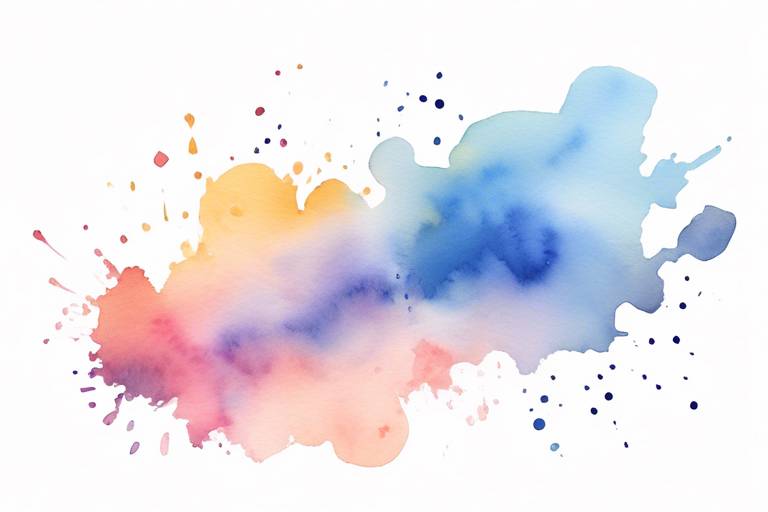
Bugünkü makalemizde, Node.js projelerinde sıklıkla kullanılan Node Package Manager (npm) hakkında konuşacağız. npm, Node.js kütüphanesi için popüler bir paket yöneticisidir. Başarılı bir web geliştirme deneyimi için, npm gibi bir aracın kullanımı büyük önem taşımaktadır.
npm, paketler kullanarak Node.js projelerini yönetmek için kullanılır. Kodları düzenleyip, yeniden kullanılabilir olmalarını sağlar. Bununla birlikte, projenin kütüphanelerinin yüklenmesi için manuel çalışma gerektirmez. Kurulumu ve kullanımı kolaydır ve Node.js projelerinde sıkça kullanılır. Kullanımı, proje bağımlılıklarının yönetimi, paket kurma, silme ve güncelleme gibi birçok kolaylık sağlar.
| Komut | Açıklama |
|---|---|
| npm install paketAdı | Paket kurulumu |
| npm install -g paketAdı | Global paket kurulumu |
| npm install paketAdı --save | Proje bağımlılığı olarak paket kurulumu |
| npm uninstall paketAdı | Paket silme |
| npm update paketAdı | Paket güncelleme |
Komutlar kullanılarak kolayca paket yüklenir. İhtiyaçlar doğrultusunda, proje bağımlılıkları da kolayca yönetilebilir. Bunun yanı sıra, paketlerin çeşitli sürümleri korunur ve ihtiyaç halinde güncellenir.
npm, Node.js öğrenim sürecinde de oldukça faydalıdır. Öğrenciler, hazır paketler kullanarak yazılım geliştirme konusunda gerekli olan deneyimi kazanabilirler. Bu sayede, daha büyük, daha karmaşık projeler için de hazır hale gelirler.
Özetle, npm, Node.js projelerindeki paket yönetimi için essiz bir araçtır. Kurulumu ve kullanımı kolaydır ve birçok kolaylık sağlar. Paketlerin kolay yüklenmesi ve proje bağımlılıklarının yönetimi, birçok web geliştiricisi için önemli bir zaman tasarrufu sağlar.
npm Nedir?
npm, Node.js'in en popüler paket yöneticisidir. Node.js, server-side JavaScript çalıştırmak için kullanılan bir ortamdır. paket yöneticisi olarak kullanılan npm sayesinde Node.js projelerinde kolayca kullanılabilen paketler, uygulamaların geliştirilmesinde önemli bir rol oynamaktadır.
npm, Node.js için yazılmış modüller veya uygulamaların kolayca paylaşılabilmesine izin vermektedir. Bu modüller, diğer geliştiriciler tarafından indirilebilir, güncellenebilir ve kullanılabilir. Bu sayede bir uygulamanın farklı modülleri arasında bağımlılık ilişkilerini yönetmek kolaylaşır.
| Paket Yöneticisi | npm |
|---|---|
| Yazılım Dili | Node.js |
| İlk Çıkış Tarihi | 2010 |
| Kurulum | Node.js ile geliyor |
npm, yazılım paketlerini yönetmek için kullanılan bir araçtır. Bu paketler JavaScript, CSS ya da herhangi bir başka dilde yazılabilmektedir. Bu paketler ayrıca farklı türlerde uygulama, framework ve kütüphanelerden oluşabilirler. npm, Node.js geliştiricileri için hayati önem taşır ve Node.js ekosisteminde yaygın bir şekilde kullanılmaktadır.
npm Kurulumu
npm’in kullanımına geçmeden önce, öncelikle Node.js’in kurulu olması gerektiğini unutmayın. Eğer Node.js yüklü değilse, kurulum için resmi Node.js web sitesini ziyaret ederek gerekli adımları takip edebilirsiniz. Ardından, terminalinizi açın ve aşağıdaki komutu yazarak, npm’i kurabilirsiniz:npm install
npm kurulu olduğunda, paketleri yüklemek için komutlar kullanabilirsiniz. İhtiyaç duyacağınız paketler genellikle package.json dosyanızın içinde yer alır. Bu dosya, projenizde hangi paketleri ve hangi sürümlerini kullandığınızı gösterir. Projeye yeni bir paket eklediğinizde, package.json dosyası otomatik olarak güncellenir ve bu dosyadaki değişiklikler, projenizin diğer üyeleri ile paylaşılır.npm installnpm kurulumu Node.js'in yüklü olması gerektiği için oldukça kolaydır. Kurulum için terminalde npm install komutu kullanılır. Bu komut, projenize bir package.json dosyası oluşturmanıza ve paketleri kolayca yüklemenize olanak sağlar. Paket kurulumu, npm install packageName komutu ile gerçekleştirilir. Bu komut, kullandığınız paketin versiyonunu belirlemeden en son sürümü yükleyecektir. Global paket kurulumu, npm install -g packageName komutu ile gerçekleştirilir. Bu komut, paketi global olarak kurar ve paketin tüm uygulamalarınızda kullanılmasını sağlar. Proje paket kurulumu, npm install packageName --save komutu ile gerçekleştirilir. Bu komut, paketi projenizde bir bağımlılık olarak kurar ve package.json dosyasında belirtilir. Böylelikle, projenizde kimse tarafından fark edilmeden paketi kullanabilirsiniz. npm install komutu, eğer package.json dosyası varsa tüm paketleri yükler ve projenize bağımlılık olarak ekler. Eğer bir package.json dosyanız yoksa bir tane oluşturur ve paketleri yükler. Bu nedenle, projenizde package.json dosyası olması oldukça önemlidir.
komutu kullanılır.Komutlar npm'in kullanımında oldukça önemlidir. Bu komutlar sayesinde paketlerin kurulumu, silinmesi veya güncellenmesi işlemleri gerçekleştirilebilir. İşte en sık kullanılan komutların açıklamaları:
| Komut | Açıklama |
|---|---|
| npm install | Bu komut, paketlerin yüklenmesi için kullanılır. Terminalde bu komutu yazarak tüm projedeki paketlerin kurulumunu gerçekleştirebilirsiniz. |
| npm install packageName | Bu komut, belirtilen paketin yüklenmesini sağlar. Yükleme işlemi sadece terminalde yazılan dizindeki paketler için geçerli olacaktır. |
| npm install -g packageName | Bu komut, belirtilen paketin projeden bağımsız olarak tüm sistem için global olarak yüklenmesini sağlar. Bu paket, terminalden herhangi bir dizinde kullanılabilir. |
| npm install packageName --save | Bu komut, belirtilen paketin projenin bağımlılıkları arasına eklenmesini sağlar. Bu sayede projeyi herhangi bir başka yerde çalıştırdığınızda paketlerin otomatik olarak yüklenmesi sağlanır. |
| npm uninstall packageName | Bu komut, belirtilen paketin silinmesini sağlar. Komuttan sonra, belirtilen paket projeden tamamen kaldırılacaktır. |
| npm update packageName | Bu komut, belirtilen paketin güncellenmesini sağlar. Bu sayede projeyi güncellemek istediğinizde, paketlerin yanı sıra tüm bağımlılıklar da en son sürüme yükseltilir. |
Bu komutlar basit bir şekilde kullanılabilir ve Node.js projelerinde sıklıkla kullanılır. Bu sayede proje geliştirme süreci daha hızlı ve verimli hale getirilir. Yeni paketlerin yüklenmesi ve mevcut paketlerin güncel tutulması için düzenli olarak npm komutlarının kullanımı önerilir.
Paket Kurulumu
npm, Node.js için birçok paket sunmaktadır. Bu paketler tek tek kurmanıza gerek kalmadan npm paket yöneticisi sayesinde kolayca kurulabilir. Bir paket kurmak için, terminale npm install packageName komutunu yazmanız yeterlidir. packageName, yüklenmek istenen paketin adını temsil eder.
npm paket yöneticisi, global paketlerin de yüklenmesine olanak sağlamaktadır. Bu, paketleri tüm projelerinizde kullanabilmenize olanak tanır. Yeni bir paket global olarak yüklemek için terminale npm install -g packageNamekomutunu yazmanız gerekmektedir.
Projenize özel paketler kurmak için, npm install packageName --savekomutunu kullanabilirsiniz. Bu, paketin sadece bu proje için yüklenmesini sağlar.
Kurulum işleminin tamamlanmasının ardından, paketi kullanmak için require()fonksiyonu kullanılır. Bu fonksiyon, yüklenen paketlerin projede kullanılmasına olanak tanır.
Paket yöneticisi, yüklenen paketleri silmenize ve güncellemenize de olanak sağlar. Bir paketi silmek için, npm uninstall packageNamekomutunu kullanabilirsiniz. Paketleri güncellemek için ise npm update packageNamekomutunu kullanabilirsiniz.
Sonuç olarak, npm paket yöneticisi, Node.js projeleriniz için kullanabileceğiniz birçok paketi sunar. Kurulumu ve kullanımı oldukça kolaydır ve projelerinizde zaman kazanmanıza yardımcı olur.
npm install packageNamePaket kurulumu için kullanılan komut şu şekildedir:
| Komut | Açıklama |
|---|---|
| npm install packageName | Paket kurulumu yapar. |
Bu komutu kullanarak, Node.js için binlerce paket arasından istediğiniz paketi kurabilirsiniz. Bunun için paketin adını belirtmeniz yeterlidir. Örneğin, eğer "express" adlı paketi kurmak isterseniz, şu komutu kullanmanız gerekmektedir:
- npm install express
Ayrıca, paketi global olarak kurmak ya da proje bağımlılığı olarak kurmak isterseniz, aşağıdaki komutları kullanabilirsiniz:
| Komut | Açıklama |
|---|---|
| npm install -g packageName | Paketi global olarak kurar. |
| npm install packageName --save | Paketi proje bağımlılığı olarak kurar. |
Bu şekilde, paketleri kolayca kurabilirsiniz.
komutu ile paket kurulumu gerçekleştirilebilir.npm ile paket kurulumu oldukça kolaydır. Terminalde aşağıdaki komut kullanılarak hızlı bir şekilde paket indirilebilir:
| Komut | Açıklama |
|---|---|
| npm install packageName | Paket kurulumu gerçekleştirir. |
Bu komutu çalıştırdıktan sonra, npm otomatik olarak paketi indirip projeye yükler. Paket, projede indirildiği dizinde node_modules adlı bir klasörde yer alır.
Bununla birlikte, kurduğunuz paketlerin bağımlılıkları olduğunu da unutmayın. Bu bağımlılıklar sizin paketin düzgün çalışması için gereklidir. Bu bağımlılıklar da indirilir ve node_modules klasörü altında depolanır.
- Kurulum sırasında kullanılan --save parametresi, paketin proje bağımlılığı olarak kaydedilmesini sağlar. Bu sayede proje dizininde oluşacak olan package.json dosyasında bu paketin versiyon numarası da kaydedilecektir.
- Global olarak kurulan paketler, tüm kullanıcılar ve projeler için geçerli olacaktır. Bu sebeple global paket kurulumu, projenize özgü olmadığı sürece önerilmeyen bir yöntemdir.
Global Paket Kurulumu
Global paket kurulumu, paketin tüm projelerde kullanılabilmesini sağlar. Bu kurulum için terminalde npm install -g packageName komutu kullanılır. Bu şekilde, paketin global olarak kurulduğu görülür. Eğer projeler arasında bağımlılık oluşturmak istenmiyorsa, bu yöntem kullanılabilir.
Global paket kurulumu ile birlikte paketin tüm projelerde kullanılıyor olması, farklı projeler arasında aynı sürümde ve uyumlu bir biçimde kullanılmasını sağlar. Ayrıca, bu yöntem ile belirli bir projede tekrar tekrar aynı paketin kurulumu yapılmak zorunda kalmaz.
Yukarıdaki komutu uyguladığınızda, paketin son sürümü global olarak kurulur. Eğer belirli bir sürüm kurulumu yapmak isterseniz, npm install -g packageName@versionNumber komutunu kullanabilirsiniz. Bu komut ile paket belirtilen sürüm ile global olarak yüklenir.
Global paket kurulumu yapıldıktan sonra, paket proje tarafından kullanılabilir. Genellikle, sıkça kullanılan modüller global olarak kurulur. Bunlar arasında Vue CLI, React Native CLI, ve TypeScript bulunabilir.
Özetle, global paket kurulumu, paketin tüm projelerde kullanılabilmesini sağlar. Bu yöntem ile aynı sürümün ve uyumluluğun korunması sağlanır ve projeler arasında tekrarlı kurulum yapılması gerekliliği ortadan kalkar.
npm install -g packageNamenpm install -g packageName komutu ile paket global olarak kurulabilir. Bu, tüm proje ve dosyaların erişimine açık olacak şekilde paketi kurar. Bu yöntemle kurulan paketler, herhangi bir yerde kullanılabilir ve global olarak tanımlanabilir. Örneğin, nodemon gibi bir aracı global olarak kurmak, geliştirme sırasında sıkça kullanılan bir komutu her seferinde projenin içinde kurmaya gerek kalmadan direkt kullanabilmeyi sağlar.
komutu ile paket global olarak kurulabilir.Bir paketi global olarak kurmak, bilgisayarınızda Node.js yüklü olduğu sürece herhangi bir proje için kullanılabilir hale getirir. Bu kurulum, tüm projelerinizde bu paketi kullanabileceğiniz anlamına gelir. İşlem için aşağıdaki adımları takip edebilirsiniz.
- Terminali açın.
- Aşağıdaki komutu yazın:
npm install -g packageName - Gerekli izinleri verin.
Aynı paketi farklı projelerinizde de kullanmak istiyorsanız, bu paketi proje bağımlılığı olarak kurmalısınız. Proje bağımlılığı olarak kurulan paketler, yalnızca belirli bir projede kullanılabilir ve bu projenin kapsamını aşamaz.
Proje Paket Kurulumu
Proje paket kurulumu, npm'in en sık kullanılan özelliklerinden biridir. Bu özellik, bir projede ihtiyaç duyulan bağımlılıkların, projenin kök dizininde yer alan package.json dosyasına kaydedilmesini sağlar. Böylece projelerin taşınabilirliği artar ve başka bir kullanıcı veya geliştirici, projeyi klonladığında gerekli bağımlılıkları kolayca yükleyebilir.
Proje paket kurulumu, "--save" parametresi ile gerçekleştirilir. Bu parametre, kurulum yapılan paketin package.json dosyasına otomatik olarak kaydedilmesini sağlar. Ayrıca "--save-dev" parametresi de kullanılabilir. Bu parametre, yalnızca geliştirme sırasında kullanılan bağımlılıkların package.json dosyasına kaydedilmesini sağlar.
Proje paket kurulumu ile ilgili daha detaylı bilgi için aşağıdaki örnek incelenebilir:
- Örnek bir projenin kök dizinine gidin.
- Terminalde "npm install packageName --save" komutunu çalıştırın. Bu komut, projede kullanmak istediğiniz paketi kuracaktır.
- Kurulum tamamlandıktan sonra, package.json dosyasına gidin. Dosya içerisinde, "dependencies" bölümünde kurulum yapılan paketin adı ve versiyonu yer alacaktır.
- Proje paket kurulumunu geri almak için "npm uninstall packageName" komutu kullanılabilir.
Proje paket kurulumu, Node.js projelerinde sıkça kullanılan bir özelliktir. Bu özellik sayesinde, projelerin kullanımı ve yönetimi daha kolay hale gelir. Ayrıca, projenin taşınabilirliği ve paylaşılabilirliği artar. Kurulumun kolaylığı ve pratikliği de projelerde bu özelliği kullanmanın diğer bir sebebidir.
npm install packageName --savenpm install packageName --save
Bir Node.js projesinde paket bağımlılıklarının yönetimi oldukça önemlidir. Bu nedenle de npm, bu işlevi yerine getirmekte oldukça etkilidir.
Eğer bir proje için bir paketin bağımlılığı gerekiyorsa, npm install packageName --save komutu kullanılır. Bu komut ile bağımlılık, projeye dahil edilir ve paket.json dosyasına kaydedilir.
Paket.json Dosyası
Bir Node.js projesinin genel bilgilendirme dosyası olan paket.json, projedeki tüm paketlerin sürümlerini ve bağımlılıklarını tutar. Bu dosya, projenin kolay bir şekilde yönetilebilmesine olanak tanır.
Örnek
| Paket | Sürüm | Bağımlılıklar |
|---|---|---|
| Express | 4.17.1 | body-parser: 1.19.0, cookie-parser: 1.4.5, debug: 2.6.9, ejs: 3.1.6, morgan: 1.10.0, serve-favicon: 2.5.0 |
| Mongoose | 6.0.11 |
Yukarıdaki örnekte paket.json dosyasında bulunan Express ve Mongoose paketleri için sürümleri ve gereken bağımlılıkları listelenmiştir. Bu sayede projeye dahil olan tüm paketler yönetilebilmekte ve proje sürdürülebilirliği artırılmaktadır.
komutu ile paket proje bağımlılığı olarak kurulabilir.Paket yöneticisi olan npm, projelerde kullanılan paketleri yükleme işlemini de kolaylaştırmaktadır. Proje içinde kullanılan bir paketi yüklemek için npm install packageName --savekomutu kullanılabilir. Bu komut, paketin proje bağımlılığı olarak kurulmasını sağlar. Yani, proje kodları dosyalarında paket adı yerine paketin versiyon numarası kullanılır. Bu sayede projedeki paketlerin güncelleştirilmesi daha kolay hale gelir. Ayrıca proje dosyalarının kolay taşınabilir hale gelmesini de sağlar.
npm Kullanımı
, npm ile yüklenen paketler Node.js projelerinde kullanılabilir. Projede kullanılan paketler require() fonksiyonu ile çağrılabilir. Bu fonksiyon sayesinde paketlerin belirtilen modülü yüklenir ve kullanılabilir hale gelir.
npm'un kullanımı oldukça kolaydır. Yüklenen paketler arasında bağımlılık ilişkileri bulunabilir. Proje bağımlılığı olarak yüklenen paketler, proje içinde yer alanpackage.json dosyasında belirtilir. Bu dosya, proje için kullanılan paketleri listeler ve versiyonlarını yönetir.
npm kullanarak sadece paket yüklemekle kalmaz, aynı zamanda paketleri silmek, güncellemek ve aramak da mümkündür. npm uninstall packageName komutu ile istenmeyen paketi silmek, npm update packageName komutu ile paketleri güncellemek mümkündür.
Sonuç olarak, npm kullanarak Node.js projelerinde kolayca paket yönetimi yapabileceğiz. Paketleri hızlıca yükleyip yönetebiliriz ve bu sayede projelerimizi daha verimli hale getirebiliriz.
require()require() Nedir ve Nasıl Kullanılır?
require() fonksiyonu, Node.js projelerinde kullanılan paketlerin yüklenmesini ve kullanılmasını sağlar. Bu fonksiyon, Node.js modüllerini kullanmak için vazgeçilmez bir yoldur.
Bir paketi kullanmadan önce, öncelikle paketin kurulumunu gerçekleştirmeniz gerekmektedir. Paket kurulumu npm install komutu ile gerçekleştirilir.
Bir paketi kullanmak için, require() fonksiyonu kullanılır. İşlemler şu şekilde gerçekleştirilebilir:
| İşlem | Kod Örneği |
|---|---|
| Paketin kullanılması | const paketAdi = require('paketAdi'); |
| Paketin bir değişkene atanması | const yeniDegiskenAdi = require('paketAdi'); |
Bir paketi kaldırmak için npm uninstall komutu kullanılır. Güncelleme işlemi ise npm update komutu ile gerçekleştirilir.
require() fonksiyonu, Node.js projelerinde kullanılan paketleri yüklemek ve kullanmak için önemli bir fonksiyondur. Yapılacak işleme bağlı olarak farklı şekillerde kullanılabilir.
fonksiyonu ile paketler kullanılabilir.Paketlerin kullanımı için require() fonksiyonu kullanılır. Bu fonksiyon, istenilen paketi çağırmak için kullanılır. İstediğiniz paketi kullanmak için öncelikle bu fonksiyonu kullanarak paketi projenize dahil etmelisiniz.
Örneğin, bir proje için lodash adlı paketi kullanmak istediğinizi varsayalım. Bunun için terminalden npm install lodash komutunu kullanarak paketi indirmelisiniz. Daha sonra projenizin ilgili dosyasında aşağıdaki satırı kodunu ekleyerek paketi projenize dahil edebilirsiniz:
const _ = require('lodash')Bu şekilde paketiniz projenize dahil edilir ve kullanıma hazır hale gelir. Bu şekilde paketleri kolaylıkla projenize dahil edebilir ve kullanabilirsiniz.
Paket Silme
Bir paketi kaldırmaya karar verirseniz, npm uninstall packageName komutu kullanılır. Bu komut, paketi sistemden kaldırır ve tüm bağımlılıkları da kaldırır. Eğer bir paketi projeden kaldırmak istiyorsanız, npm uninstall packageName --save komutunu kullanabilirsiniz. Bu komut, paketi projenizden kaldırır ancak kullanılan bağımlılıkları sadece paket.json dosyasından kaldırır.
Eğer projenizde birden çok paket kullanıyorsanız, tüm paketleri tek tek silmek yerine npm ls komutunu kullanarak kullandığınız tüm paketleri listeleyebilirsiniz. Bu komut, paketlerin yanı sıra bağımlılık ağacını da gösterir.
Paktet silerken, dikkat edilmesi gereken önemli bir nokta, silinecek paketin diğer paketler tarafından kullanılıp kullanılmadığını kontrol etmektir. Eğer bir paket başka paketlerin bağımlılıklarından biriyse, paketi silmek tüm bağımlılık ağacını da siler. Bu sebeple silinecek paketin diğer paketlere olan bağımlılığı göz önünde bulundurulmalıdır.
Sonuç olarak, npm kullanımının bir parçası olarak paket silmek oldukça kolaydır. Tek yapmanız gereken, npm uninstall komutu ile paketinizi ve bağımlılıklarını sistemden kaldırmak veya projenizden çıkarmaktır. Ancak dikkat edilmesi gereken nokta, paketin diğer paketler tarafından kullanılıp kullanılmadığını kontrol etmek ve bağımlılık ağacını etkileme riskini göz önünde bulundurmak olmalıdır.
npm uninstall packageNamenpm uninstall packageName komutu ile paket silinebilir. Paket silerken, aşağıdaki parametreler kullanılabilir:
- --save: Paket, paket.json dosyasından da silinecektir.
- --global: Global olarak yüklü olan bir paketi siler.
Örneğin, paket.json dosyanızdan bir paketi silmek için şu komutu kullanabilirsiniz:
npm uninstall packageName --save
Global olarak yüklü bir paketi silmek için ise şu komutu kullanabilirsiniz:
npm uninstall -g packageName
Kısacası, npm uninstall komutu ile paketlerinizden gereksinim duymadığınız veya sildiğiniz projelerden arta kalan paketleri atabilirsiniz.
komutu ile paket silinebilir.npm ile yüklenen herhangi bir paketi kaldırmak oldukça basittir. Paket silmek için terminalde aşağıdaki komut kullanılabilir:
| Komut | Açıklama |
|---|---|
| npm uninstall packageName | Belirtilen paket silinir. |
- Komut çalıştırıldığında npm, bağımlılıklarını da otomatik olarak kaldıracaktır.
- Global olarak yüklenen bir paketi silebilmek için,
-gbayrağının eklenmesi gerekmektedir.
Yukarıdaki komutun kullanımı sonrasında, paketiniz başarılı bir şekilde silinmiş olacaktır.
Paket Güncelleme
npm paketlerinin yeni sürümleri piyasaya sürüldüğünde, güncelleme işlemi yapmak gerekebilir. Bu işlem için npm update packageName komutu kullanılır. Bu komut, paketin son sürümüne güncellenmesini sağlar.
Paket güncelleme işlemiyle, önce paketin yüklü olduğundan emin olunmalıdır. Ardından npm update ile paket güncelleme işlemi yapılır. Paketin son sürümüne uygun hale getirilmesi, hataların giderilmesi ve yeni özelliklerin eklenmesi için önemlidir.
Paket güncelleme işlemi esnasında, paketin son sürümü yüklenebilirken diğer bağımlılıklarında güncellenmesi gerekebilir. Eğer paket, başka bir pakete bağımlıysa, bu bağımlı paketlerin de güncellenmesi gerekebilir. Bu durumlarda, güncellemelerin dikkatli bir şekilde takip edilmesi ve olası hataların önüne geçilmesi için testler yapılması önerilir.
Kullanılan paketlerin sürümlerinin güncel olması, projelerin stabilitesini sağlamak için önemlidir. Bu nedenle, güncelleme işlemlerinin düzenli olarak yapılması önerilir.
npm update packageNamenpm update packageName komutu ile paketler güncellenebilir. Bu komut, önceden kurulmuş bir paketi güncellemek için kullanılır. Paketin daha yeni bir sürümü varsa, npm update komutu, paketi eski sürümden yeni sürüme güncelleyecektir.
Bir kaç paketi güncellemek isterseniz npm update packageName1 packageName2 gibi bir şekilde de kullanabilirsiniz.
Bununla birlikte, bu komut eski paket sürümlerinden yeni bir sürüme güncelleme yapacak olsa da, paketlerin son sürümlerini kullanmak, paketlerin belirli bir sürümünü bağımlılık olarak belirlemeden paket kullanımında sorunlara neden olabilir.
Bu nedenle, paket sürümlerine karşı alınacak konservatif bir yaklaşım, belirli sürümlere bağımlılık ekleyerek oluşturulmuş özel bir paket.json dosyası yaratmak iyi bir fikirdir. npm'de yapılandırma yönetimi için kullanılan bu dosya, proje bağımlılıklarını, sürümleri ve birçok başka ayarı yönetmek için kullanışlı bir araçtır.
Özetle, npm update packageName komutu kullanarak, paketleri güncelleyebilirsiniz. Ancak, sürümlere bağımlılık ekleyerek özel bir paket.json dosyası oluşturmak, paket kullanımında sorunlara neden olabilecek sürüm sorunlarını çözmek için daha iyi bir çözümdür.
komutu ile paket güncellenebilir.Paketler belirli bir süre sonra yeni sürümleri ile birlikte güncellenir. Bu sürümlerdeki hatalar düzeltilir ve yeni özellikler eklenir. Bu nedenle paketlerinizi güncel tutmak önemlidir.
npm update packageName komutu, belirtilen paketin en son sürümüne güncellenmesini sağlar. Güncelleme işlemi sırasında, paketin diğer bağımlılıkları da otomatik olarak güncellenir. Böylece, projenizin güncel ve sorunsuz çalışmasını sağlamış olursunuz.
Güncelleme işlemi sırasında, bazı paketlerde uyumluluk sorunu oluşabilir. Bu nedenle, paketin farklı bir sürümüne güncelleme yapmadan önce, projenizi kontrol edip uygun bir güncelleme stratejisi belirlemelisiniz.
- npm update express
- npm update mongoose
- npm update request
Paket güncelleme işlemi, projelerinizi her zaman güncel tutmanın önemli bir adımıdır. Bu sayede projelerinizin stabilitesini koruyabilir ve yeni özelliklerden faydalanabilirsiniz.
Özet
Özetle, npm Node.js kullanıcıları için harika bir kaynak ve popüler bir paket yöneticisidir. Kullanımı ve kurulumu oldukça kolay olup, proje geliştirme sürecinde zaman ve emek tasarrufu sağlar. Paketlerin kurulumu sadece birkaç satır komutla gerçekleştirilir ve global veya proje bağımlılığı olarak kurulum seçenekleri de mevcuttur.
Bu nedenle, Node.js projelerinde sıkça kullanılan npm geniş bir paket kütüphanesi sunar ve paketlerin silinmesi veya güncellenmesi de oldukça basittir. Node.js geliştirme sürecinde ihtiyacınız olan her şeyi npm aracılığıyla kolayca elde edebilirsiniz.
